إظهار الروابط المخفية في الرسائل الجديدة القادمة في Outlook
على سبيل المثال، قد تتلقى بريدًا إلكترونيًا في Microsoft Outlook يحتوي على رابط قابل للنقر، ولكن عنوان الرابط التشعبي يكون مخفيًا (كما هو موضح في لقطة الشاشة). من أجل الأمان والسلامة الخاصة بك، من الجيد دائمًا التحقق من عنوان الرابط المخفي قبل النقر عليه. تشرح هذه المقالة كيفية الكشف عن عناوين الروابط المخفية في الرسائل داخل Microsoft Outlook.

إظهار الروابط المخفية عن طريق تحريك مؤشر الفأرة يدويًا فوق الروابط واحدًا تلو الآخر.
إظهار جميع الروابط المخفية تلقائيًا باستخدام "Kutools for Outlook"
إظهار الروابط المخفية عن طريق تحريك مؤشر الفأرة يدويًا فوق الروابط واحدًا تلو الآخر.
لإظهار عنوان رابط مخفي في رسالة بريد إلكتروني، فإن الطريقة الأكثر شيوعًا هي تحريك المؤشر فوق نص العرض الخاص بالرابط واحدًا تلو الآخر، وسيظهر عنوان الرابط المخفي عندما يصبح المؤشر على شكل يد. انظر لقطة الشاشة:

ملاحظة: عند تحريك المؤشر بعيدًا عن نص العرض الخاص بالرابط، سيختفي عنوان الرابط المخفي مرة أخرى.
إظهار جميع الروابط المخفية تلقائيًا باستخدام "Kutools for Outlook"
لتسهيل الأمر على المستخدمين لعرض الروابط المخفية في البريد الإلكتروني، قدمت "Kutools for Outlook" ميزتين مفيدتين. الأولى تتيح لك الكشف عن جميع الروابط المخفية في البريد الإلكتروني الحالي بنقرة واحدة، بينما تقوم الأخرى بإظهار الروابط المخفية تلقائيًا في جميع رسائل البريد الإلكتروني، بما في ذلك الرسائل الجديدة، في صندوق الوارد الخاص بك. دعونا نلقي نظرة على كيفية عمل هاتين الميزتين.
قل وداعًا لعدم كفاءة Outlook! تجعل أدوات Kutools لـ Outlook معالجة البريد الإلكتروني الدُفعية أسهل - الآن مع ميزات مجانية مدعومة بالذكاء الاصطناعي! قم بتنزيل أدوات Kutools لـ Outlook الآن!!
🔴 نقرة واحدة لإظهار جميع الروابط المخفية
الخطوة 1. بعد تثبيت "Kutools for Outlook"، اضغط على "Kutools" > "Anti Phishing" > "Manually Show Hidden Links".
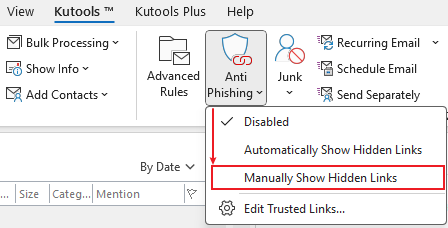
الخطوة 2. ثم حدد الرسالة التي تريد عرض الروابط المخفية فيها، وسترى زر "Show Hidden Links" معروضًا في نافذة معاينة الرسالة، اضغط عليه.
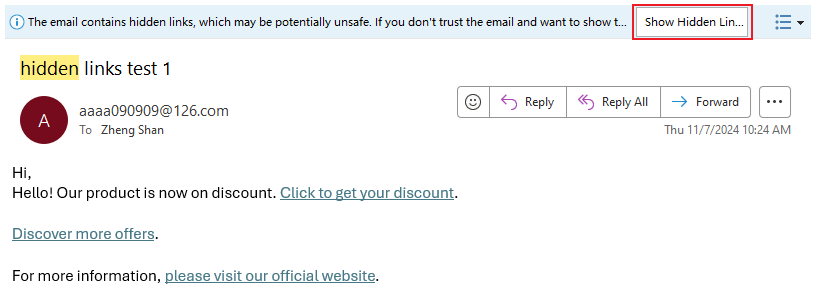
الآن يتم عرض جميع الروابط المخفية في الرسالة.

للعودة إلى الروابط الأصلية، اضغط على زر "Show Original Links".
🔴 إظهار الروابط المخفية لجميع الرسائل الواردة تلقائيًا
الخطوة 1. بعد تثبيت "Kutools for Outlook"، اضغط على "Kutools" > "Anti Phishing" > "Automatically Show Hidden Links".
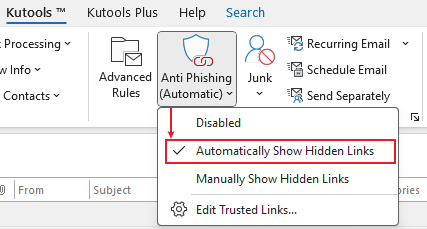
الآن، يتم عرض جميع الروابط المخفية في الرسائل الواردة، بما في ذلك تلك الموجودة في الرسائل التي يتم استقبالها الآن.
عرض توضيحي: كيفية استخدام ميزة مكافحة التصيد الاحتيالي
أفضل أدوات تعزيز الإنتاجية في المكتب
خبر عاجل: Kutools لـ Outlook يطلق إصدارًا مجانيًا!
جرب الإصدار الجديد كليًا من Kutools لـ Outlook مع أكثر من100 ميزة مذهلة! انقر لتنزيل الآن!
📧 أتمتة البريد الإلكتروني: الرد التلقائي (متوفر لـ POP وIMAP) / جدولة إرسال البريد الإلكتروني / نسخة تلقائية/مخفية بناءً على القاعدة عند إرسال البريد / التحويل التلقائي (قاعدة متقدمة) / إضافة التحية تلقائيًا / تقسيم تلقائي لرسائل البريد الإلكتروني متعددة المستلمين إلى رسائل فردية ...
📨 إدارة البريد الإلكتروني: استدعاء البريد الإلكتروني / حظر رسائل التصيد بناءً على الموضوعات أو أخرى / حذف البريد الإلكتروني المكرر / البحث المتقدم / تنظيم المجلدات ...
📁 إعدادات المرفقات الاحترافية: حفظ دفعة / فصل دفعة / ضغط دفعة / حفظ تلقائي / تفصيل تلقائي / ضغط تلقائي ...
🌟 جمالية الواجهة: 😊 المزيد من الرموز التعبيرية الجميلة والرائعة / تذكيرك عند وصول رسائل البريد الهامة / تصغير Outlook بدلًا من الإغلاق ...
👍 ميزات بنقرة واحدة: الرد على الجميع مع المرفقات / البريد الإلكتروني المضاد للتصيد / 🕘 عرض المنطقة الزمنية للمرسل ...
👩🏼🤝👩🏻 جهات الاتصال والتقويم: إضافة دفعة لجهات الاتصال من البريد الإلكتروني المحدد / تقسيم مجموعة جهات الاتصال إلى مجموعات فردية / إزالة تذكير عيد الميلاد ...
استخدم Kutools بلغتك المفضلة – يدعم الإنجليزية والإسبانية والألمانية والفرنسية والصينية وأكثر من40 لغة أخرى!
افتح Kutools لـ Outlook فورًا بنقرة واحدة. لا تنتظر، قم بالتنزيل الآن وارتقِ بإنتاجيتك!


🚀 تنزيل بنقرة واحدة — احصل على جميع إضافات Office
موصى به بقوة: Kutools لـ Office (خمسة في واحد)
بنقرة واحدة يمكنك تنزيل خمسة برامج تثبيت مرة واحدة — Kutools لـ Excel وOutlook وWord وPowerPoint وOffice Tab Pro. انقر لتنزيل الآن!
- ✅ سهولة بنقرة واحدة: قم بتنزيل جميع حزم التثبيت الخمسة دفعة واحدة.
- 🚀 جاهز لأي مهمة في Office: ثبّت الإضافات التي تحتاجها وقتما تشاء.
- 🧰 يتضمن: Kutools لـ Excel / Kutools لـ Outlook / Kutools لـ Word / Office Tab Pro / Kutools لـ PowerPoint